သင်တို့ရှိသမျှသည်သင်၏ပြဿနာများ၏ဖြေရှင်းချက်ရရှိရန်ကီးဘုတ်ပေါ်ပျောက် flickering မိမိနေ့တစ်အများစုသုံးစွဲသူတစ်ဦးပရော်ဖက်ရှင်နယ်စာရေးဆရာအဖြစ်, ငါ၏အနေအထားကိုအတွက်ကိုယ့်ကိုယ်ကိုစိတ်ကူးကြည့်ပါ။ အဘယ်အရာကိုငါ့အကီးဘုတ်ခလုတ်များကိုတဦးအလုပ်လုပ်မပါဘူးဆိုရင်? တချို့သည်အရေးမပါလိမ့်မယ်, ဒါပေမယ့်တချို့စနစ်တကျအလုပ်မလုပ်ကိုသူတို့သော့၏စိတ်ကူးတို့ကအရူးမောင်းထုတ်ခြင်းကိုခံရပေလိမ့်မည်။ Shift Key ကို၏ပြဿနာအလုပ်မလုပ် Windows တွင်ပုံမှန်မဟုတ်သောမဟုတ်ပါဘူး။ အသုံးပြုသူများသည်ထပ်တလဲလဲ Shift key တွေကိုအတူပြဿနာနှင့်ပတ်သက်ပြီးဝေဖန်ပြောဆိုခဲ့ကြသည်။ ပေးထားသောဆောင်းပါးမှာတော့ကျနော်တို့သင်သည်သင်၏ကီးဘုတ်ပြန်လည်ပြုပြင်နိုင်ရန်အတွက်ပြဿနာဖြေရှင်းခြင်းနည်းစနစ်ကိုသုံးနိုင်သည်ကိုဘယ်လိုမှအဖြစ်ကြည့်ယူပါ။ Shift key ကို၏ပြဿနာအလုပ်မလုပ်အသုံးပြုသူများသည်၎င်းတို့၏လက်ကွက်နှင့်အတူရင်ဆိုင်နေရပြီသောပွဿနာမြားစှာ၏ရုံတစ်ခုဖြစ်ပါသည်, ဤဆောင်းပါးကတဆင့်ကျနော်တို့ကဤကိစ္စများ၏တစ်ဦးချင်းစီကြိုးစားကိုင်တွယ်ဖြေရှင်းလိမ့်မယ်။
အပိုင်း 1: အလုပ်မလုပ် Shift key ကို၏ပြဿနာဖြေရှင်းမှဖြေရှင်းရာမှာ:
ကျနော်တို့အသုံးပြုသူသည် Microsoft ကနေ tools များအားဖြင့်ကူညီသောအခြေခံပြဿနာဖြေရှင်းခြင်းနည်းစနစ်နှင့်အတူစတင်ပါ။ တဦးတည်းလုပ်ဖို့ရှိပါတယ်အားလုံးဒေါင်းလုဒ်လုပ်ပြီး run tool ကို, နှင့် Troubleshooter ကြွင်းသောအရာမဖြစ်ပါတယ်။ ဟာ့ဒ်ဝဲအစိတ်အပိုင်းများနှင့်အခြား devices များ troubleshooting နှင့်အတူစတင်နိုင်ရန်, ဒီမှာအခြေခံအဆင့်များနေသောခေါင်းစဉ်:
-
ဒီခြေလှမ်းအတွက်ပူးတွဲ link ကိုကလစ်နှိပ်ပါ။
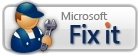
- ထို့နောက်အလိုအလျှောက်ပြုပြင်ကျင်းပသည့်ဖိုင် Download လုပ်ပြီး run ။
အပိုင်း 2: အဘယ်အရာကိုကီးဘုတ်မှာအားလုံးကိုတုံ့ပြန်မပါဘူးဆိုရင်?
ဒါကသင်မယ့်အလုပ်မ Shift key ကို၏ပြဿနာ, ဒါပေမယ့်တစ်ခုလုံးကိုကီးဘုတ်ဖြေရှင်းရန်မလိုပါသည့်အခါများတွင်ဖြစ်ဘို့တစ်လှည်အခွအေနရှိနိုင်ပါသည်။ ဒါဟာသင်အသုံးပြုနှင့်သင့်ဟာ့ဒ်ဝဲအစိတ်အပိုင်းများ troubleshoots သည့်ချဉ်းကပ်မှုမှတဆင့်ဖြေရှင်းခြင်းကိုခံရလတံ့သောဆော့ဖ်ဝဲပရိုဂရမ်ကိုမဆိုမှဆက်စပ်မဟုတ်ပါဘူး။
ဒီနေရာတွင်အတိုင်းလိုက်နာနိုင်ပါသည်ခြေလှမ်းများနေသောခေါင်းစဉ်:
- သင့်ရဲ့ကီးဘုတ်စနစ်တကျကွန်ပျူတာသို့ပလပ်ကြောင်းသေချာနှင့်အတူစတင်ပါ။ ဒီအများကြီးတစ်ခုအပျော်တမ်းခြေလှမ်းဖြစ်နိုင်ပါတယ်နေစဉ်, အဘယ်သူမျှမကဤ technique ကိုအတော်လေးအကြိမ်အနည်းငယ်ပြဿနာကိုဖြေရှင်းနိုင်ကြောင်းငြင်းပယ်ရှိသေး၏။ တစ်ဦးက USB keyboard ကိုအသုံးပြုပြီးသူတို့အတှကျတစ်ဦးမတူညီသော port က plugging စမ်းပါ။
- ကြိုးမဲ့ကီးဘုတ် drivers တွေကိုသူတို့ installed ထားသောယာဉ်မောင်းမှန်မှန်ကန်ကန်လည်ပတ်ဖြစ်ကြောင်း, သင်ကီးဘုတ်အတူလာသောဆော့ဖ်ဝဲပရိုဂရမ်ကိုအသုံးပြုခြင်းဖြစ်ကြောင်းသေချာရပေမည်။ သငျသညျ device ကိုမှန်ကန်စွာ setup ကိုရှိပါကကီးဘုတ်များအတွက်ဘလူးတုသ် enabled ကိရိယာကိုသုံးသူများအတွက်စစ်ဆေးပါ။
- သို့ဖြစ်လျှင်သင်သည်အခြို့သောအခြားကွန်ပျူတာသို့သင့်ရဲ့ကီးဘုတ် plug ကြိုးစားနိုင်ပါတယ်။ ဒီနေဆဲပြဿနာဖြေရှင်းနိုင်မပါဘူးဆိုရင်, ဒါကြောင့်သင်ကကျိုးကီးဘုတ်ရှိသည်နှင့်ချက်ချင်းအစားထိုးခိုင်လုံနိုင်ယုတ္တိတန်သည်ဟုဆိုရမည်။
အပိုင်း 3: Shift key ကိုအလုပ်မလုပ်သို့မဟုတ်တခြား key ကိုအသိအမှတ်မပြုသောအခါ?
သင့်ရဲ့သော့အချို့ကိုသင်အသုံးပြုနေတဲ့ခဲ့ကြသော Operating System ကိုအသိအမှတ်ပြုခံရကြသည်မဟုတ်လျှင်သို့သော်သင်မည်သို့တစ်ခုလုံးကို troubleshooting လုပ်ထုံးလုပ်နည်းချဉ်းကပ်သလဲ? ဒါဟာအချို့ပျောက်ဆုံးကီးဘုတ်ယာဉ်မောင်းသို့မဟုတ်သူတို့တစ်ဦးစီကို update ၌သင်တို့၏နှောင့်နှေး၏ရလဒ်ဖြစ်နိုင်ပါတယ်။ အစောပိုင်းကဖော်ပြထားသည့်အတိုင်းအချို့ကီးဘုတ်တစ်ခုဆော့ဗ်ဝဲပရိုဂရမ်နှင့်အတူ လာ. ကြောင့်သင်မျိုးစုံကီးဘုတ်အမှားများကိုရှောင်ရှားရန်သူတို့ကို install လိုအပ်သောင်သူတို့ထဲကတစ်ဦးပြောင်းကုန်ပြီသော့ချက်၏ဖြစ်ခြင်းအလုပ်လုပ်ဘူး။
သင်တို့သည်လည်းဤအခြေလှမ်းများကိုလိုက်နာနိုင်သည်
- Start button ကိုနှိပ်ခြင်းအားဖြင့်ကီးဘုတ်ကိုဖွင့်။ Control Panel ကို> ဟာ့ဒ်ဝဲနှင့်အသံ> Keyboard ကို။
- အဆိုပါဟာ့ဒ်ဝဲ tab ကိုအပေါ်ကိုနှိပ်ပါ, သင်လက်ရှိအသုံးပြုနေသည်သောကီးဘုတ်တွေ့ပါ, ပြီးတော့ကျော်ကို double-click လုပ်ပါ။
- သငျသညျထို့နောက်ယာဉ်မောင်း tab ကိုအပေါ်ကိုကလစ်နှိပ်ပါနှင့် Update ကိုယာဉ်မောင်းကို select, အဲဒီနောက်ညွှန်ကြားချက်အတိုင်းလိုက်နာရန်အဘို့အစောင့်ဆိုင်းရန်ရှိသည်။
- သငျသညျဟုတ်ကဲ့, သင်ရပါမည်ဆိုပါက, စနစ် reboot သတိပေးခံရမည်ဖြစ်သည်ပေလိမ့်မည်။
အပိုင်း 4: Keyboard ကိုသော့ကပ်လေ့သို့မဟုတ်စိတ်ကျရောဂါပါဘူး:
သငျသညျရိုးရှင်းစွာဇောက်ထိုးသင့်ရဲ့ကီးဘုတ်လှည့်နဲ့ညင်ညင်သာသာက nudging နေဖြင့်ဤပြဿနာကိုဖြေရှင်းရန်နိုင်ပါတယ်။ အပျက်အစီး၏စုဆောင်းခြင်းဤကိစ္စကိုဦးတည်သွားစေနိုင်ပြီး, ဤအရပ်မှအလုပ်မလုပ်ပြောင်းကုန်ပြီသော့ချက်၏ပြဿနာပေါ်ထွန်းပေလိမ့်မည်။ အချို့သောအသုံးပြုသူများသည်သော့အောက်မှာမဟုတ်ရင်တပိုင်တနိုင်ဖြစ်ကြောင်းဒေသများထံမှမြေမှုန့်ထဲကအသန့်ရှင်းရေးနိုင်ရန်အတွက်ချုံ့လေထုကိုအသုံးပြုရန်လေ့ရှိပါတယ်။
အပိုင်း 5: Keyboard ကိုဇာတ်ကောင်မကိုက်ညီပါဘူး:
သင့်ရဲ့သော့ကိုသင် screen ပေါ်မှာထားချက်အရခဲ့ကြသည်အရာကိုကွဲပြားခြားနားထားတဲ့ output ကိုပြန်လာကြသောအခါသင်သည်အဘယ်သို့ပြောင်းကုန်ပြီသော့ချက်၏ပြဿနာရင်ဆိုင်ရလျှင်အလုပ်မလုပ်သည်မဟုတ်လော ကီးဘုတ် layout ကိုပြောင်းခြင်းသည်သင်၏ကီးဘုတ်တစ်ဦးကွဲပြားခြားနားဘာသာစကားသတ်မှတ်ထားခဲ့ကြလိမ့်မယ်အဖြစ်သင်ဤပြဿနာကိုဖြေရှင်းရန်ကူညီပေးနိုင်ပါသည်။
သငျသညျပေးထားသောခြေလှမ်းများနောက်သို့လိုက်ရန်ရှိသည်:
- ဘာသာစကားကိုဘားတွင် "~Input ဘာသာစကားကို '' ကို click, နှင့်သင့်လျော်သော input ကိုဘာသာစကားကိုရွေးချယ်ပါ။
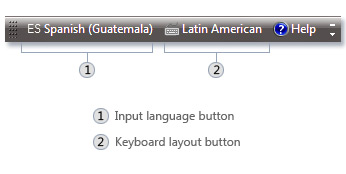
- သည် "~Keyboard layout ကို '' အပိုင်းကိုရယူသုံးပြီးနောက်ကီးဘုတ် layout ကိုရွေးချယ်ပါ။
အပိုင်း 6: Shift Key ကိုအခြားအသော့နှင့်အတူအလုပ်မ:
သငျသညျအလုပ်မလုပ်ပြောင်းကုန်ပြီသော့ချက်၏ပြဿနာအတွက်နှင့်အတူနေရစ်သောနောက်ဆုံးအပန်းဖြေစခန်းသည်သင်၏ကီးဘုတ်အသုံးပြုမှုပိုမိုလွယ်ကူကိုဖန်ဆင်းသည်။ ဤသည်ကိုအသုံးပြုရန်ပိုမိုလွယ်ကူ, "ကီးဘုတ် '' အပေါ်ကိုနှိပ်ခြင်းအားပြီးနောက်စာမျက်နှာ ~Start သုံးစွဲဖို့ပိုမိုလွယ်ကူ ~Make" 'ခလုတ်ကိုဖွင့်လှစ်ခြင်းဖြင့်ပြုသောအမှု Control Panel ထဲက> Access ကို၏လွယ်ကူခြင်းဖြင့်နောက်တော်သို့လိုက်> Access ကိုစင်တာလွယ်ကူ, ပြီးတော့ ~Make "ပေါ်တွင်ကီးဘုတ်နှိပ်ခြင်းဖြစ်ပါတယ် '' ။
သို့ဖြစ်လျှင်သင်သည်အလုပ်မလုပ် Shift key ကို၏ပြဿနာကိုဖြေရှင်းဖို့ရွေးချယ်စရာအောက်ပါအစုံကနေ select လုပ်နိုင်သည်
- ကြွက်သော့ချက်များကိုဖွင့်မည်: ဤရွေးချယ်စရာအသုံးပြုခြင်းကိုသင်က Windows ပေါ်မှာ log တဲ့အခါမှာ run ဖို့မောက်စသော့သတ်မှတ်။ သင်က mouse ကိုသုံးစွဲဖို့မရှိဘူးနှင့်အစား cursor ကိုရွှေ့ဖို့ဂဏန်းသို့မဟုတ် pointer ကိုသော့ပေးသော်လည်းနိုင်ပါတယ်။
- ရှုပ်ထွေးသောသော့ချက်များကိုဖွင့်မည်: ရှုပ်ထွေးသောသော့ကိုသင်တစ်ချိန်တည်းမှာသုံးကွဲပြားခြားနားသောသော့ကိုနှိပ်များ၏ဒုက္ခသိမ်းဆည်းပါ။ တဦးတည်းကို Ctrl + Alt + Del ကိုနှိပ်ဖို့ရှိပါတယ်သည့်အခါဖြစ်ခြင်းသူတွေကိုသာဓကတစ်ခုမှာ။ အဆိုပါ option ကိုရှုပ်ထွေးသောသော့ချက်များကို run ဖို့သတ်မှတ်နှင့်အသုံးပြုသူများ option ကိုအသုံးပြုပြီးနှင့် setting များအတွက်ချိန်ညှိအောင်နေဖြင့်တဦးတည်း key ကိုသုံးနိုင်သည်။ သငျသညျအခြို့သောကတခြား key ကိုနှိပ်သည်အထိအလုပ်လုပ်ရကြလိမ့်မည်သည့်အထူးပြု key ကိုသုံးနိုင်သည်။ သငျသညျအလုပ်မလုပ် Shift key ကို၏ပြဿနာရင်ဆိုင်နေရလျှင်သင်မတော်တဆရှုပ်ထွေးသောသော့ချက်များကိုဖွင့်ကြပြီဒါ့အပြင်ကြောင့်ဖြစ်နိုင်ပါတယ်။
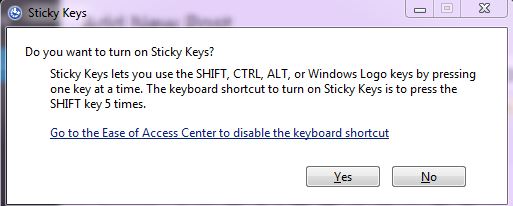
- ခလုတ်သော့ချက်များကိုဖွင့်မည်: ခလုတ်သော့သင်စာလုံးကြီးသော့ခတ်, Num Lock ကိုနှင့် Scroll Lock ကိုတူသောသော့ကိုနှိပ်အခါတိုင်းသတိပေးနခွေငျးအတွက်နျဆာပဖြစ်ကြသည်။ သတိမထားမိသောဤသော့ကိုနှိပ်လျက်နှင့်မအကြောင်းကိုစိတ်ဆိုးနေသောသူများအဘို့, ဒီ feature အသုံးဝင်သောဖြစ်ထဲမှာလာနိုင်ပါတယ်။
- Filter ကိုသော့ချက်များကိုဖွင့်မည်: Filter ကိုသော့ကိုသင်က Windows လျင်မြန်စွာဆက်ခံအတွက်ဖြစ်ပေါ်ကြောင်းခလုတျကှကျ, ဒါမှမဟုတ်မည်သည့်ရည်ရွယ်ချက််ထမ်းဆောင်ခြင်းမရှိဘဲအတော်ကြာစက္ကန့်ကျင်းပခလုတျကှကျလစျြလြူရှုမယ်လို့ရှိရာ settings ကိုအောင်ကူညီနိုင်သည်။
ထို့အပြင်ခုနှစ်, သင်မှန်မှန်ထိုကဲ့သို့သောအလုပ်မလုပ် Shift key ကိုအဖြစ်အမှားများကိုရှောင်ရှားရန်ကို malware သို့မဟုတ်ပျက်စီးဖိုင်တွေအဘို့သင့် PC အတွက်စစ်ဆေးရမည်။ သင်၏ system ပေါ်တွင် troubleshooting နည်းစနစ် addressing ကြောင်းခက်ခဲမရှိ, ဆွေမျိုးလွယ်ကူခြင်းနှင့်အတူထွက်သယ်ဆောင်နိုင်ပါတယ်။

သင့်ရဲ့ကို Safe & ယုံကြည်စိတ်ချရသော Data Recovery Software များ
အလွယ်တကူနဲ့ပြင်သာပြောင်းသာဖျက်ပစ်သို့မဟုတ်မည်သည့်သိုလှောင်မှုမီဒီယာကနေဒေတာတွေကိုဆုံးရှုံးခဲ့ရပြန်လည်ရှာဖွေတွေ့ရှိခဲ့သည်။
- အန္တရာယ်ကင်းကင်းနဲ့လုံးဝပျောက်ဆုံးသို့မဟုတ်ပယ်ဖျက်ခဲ့တဲ့ဖိုင်တွေ, ဓါတ်ပုံများ, အသံ, သီချင်း, ထိထိရောက်ရောက်မဆိုသိုလှောင်မှုကိရိယာမှအီးမေးလ်များ, Recover ။
- recycle bin ကို, hard drive ကို, မှတ်ဉာဏ်ကဒ်, flash drive ကို, ဒစ်ဂျစ်တယ်ကင်မရာနှင့် cam-corders ကနေဒေတာတွေကိုပြန်လည်နာလန်ထူထောက်ပံ့ပေးသည်။
- , hard drive ကိုအကျင့်ပျက်ခြစားမှု, ဗိုင်းရပ်စ်တိုက်ခိုက်မှု, ကွဲပြားခြားနားသောအခြေအနေများအောက်တွင် system ကိုလေယာဉ်ပျက်ကျမှုပုံစံ, ရုတ်တရက်ပယ်ဖျက်ရေးအတွက်ဒေတာကိုပြန်လည်ဖေါ်ထုတ်ရန်ထောက်ပံ့ပေးသည်။

partition Recovery ကို
မဖျက်ပစ်သို့မဟုတ်မှားယွင်းစွာ partition ကို format လုပ်ဘို့ဒေတာကိုအရှုံး? ဖျက်ပစ်သို့မဟုတ်ချပ်များနှင့်ပင်ပျောက်ဆုံးခြင်းသို့မဟုတ်ဝှက်ထား partitions ကိုကနေခဲ့ကြကြောင်း partitions ကိုမှာသိမ်းထားတဲ့ဒေတာကိုပြန်လည်ရှာဖွေတွေ့ရှိခဲ့သည်။

Deleted ဖိုင်ဆယ်တင်ရေး
မတော်တဆတစ်ခုခု backup လုပ်ထားစရာမလိုဘဲအရေးကြီးသောဖိုင်များကိုအဖျက်ပစ်နှငျ့ "Recycle Bin ကို" သွန်? အလွယ်တကူနှင့်အလျင်အမြန်ကို PC / Laptop ကို / ဆာဗာများနှင့်အခြားသိုလှောင်မှုမီဒီယာကနေပယ်ဖျက်ခဲ့တဲ့ဖိုင်တွေကိုပြန်လည်ရှာဖွေတွေ့ရှိခဲ့သည်။

RAW Hard Drive Recovery ကို
များသောအားဖြင့် file system ကိုထိခိုက်ပျက်စီးမှုကြောင့်ဖြစ်ရတဲ့ကြောင်း, လက်လှမ်းမမှီဝှက်ထားသောသို့မဟုတ်ပြင်းထန်စွာကျင့်ပျက်ခြစားဒေတာ, ဒီအစွမ်းထက်ဒေတာဆယ်တင်ရေးဆော့ဗ်ဝဲနဲ့ RAW hard drive ကို, RAW partition ကိုသို့မဟုတ် partition ကိုအရှုံး Restore ။
ကွန်ပျူတာပြဿနာများ
- ကွန်ပျူတာ Crash ပြဿနာများ +
- Win10 မျက်နှာပြင်မှားယွင်းနေသည် +
- ကွန်ပျူတာ၏ပြဿနာဖြေရှင်း +
-
- ကွန်ပျူတာ wont အိပ်စက်ခြင်း
- မတူညီတဲ့ OS ကိုသုံးနေစဉ်စတင်ရန်ကြမည်မဟုတ်လော
- Option ကို Restore Enable
- ကို 'Access Denied မှားယွင်းနေသည်' 'ဖြေရှင်းပေး
- အနိမျ့မှတ်ဉာဏ်အမှား
- ပျောက်ဆုံးနေ DLL file တွေကို
- PC ကိုပိတ်ပစ်မည်မဟုတ်
- မှားယွင်းနေသည် 15 ဖိုင်မှတ်တမ်းတွေ့သည်မဟုတ်
- Firewall ကိုအလုပ်မလုပ်
- BIOS ကိုမဝင်နိုင်နိုင်သလား
- Computer ကို overheat
- ဖြုတ် Boot ကို Volume ကိုမှားယွင်းနေသည်
- AMD ၏လျင်မြန်စွာ Stream မှားယွင်းနေသည်
- '' ဝါသနာရှင်ဆူညံလွန်းနေအသံကျယ် '' ပြဿနာ
- Shift Key ကိုအလုပ်မလုပ်
- ကွန်ပျူတာပေါ်မှာအသံမ
- မှားယွင်းနေသည် '' Taskbar ပျောက်ကွယ်သွား ''
- အနှေးပြေးကွန်ပျူတာ
- အလိုအလျှောက်ကွန်ပျူတာကို restart
- Computer ကိုဖွင့်မည်မဟုတ်
- Windows တွင်မြင့်မားသော CPU အသုံးပြုမှု
- Wi-Fi မချိတ်ဆက်နိုင်မလား
- '' Hard Disk ကိုမကောင်းပါကဏ္ဍ ''
- Hard Disk ကိုရှာဖွေတွေ့ရှိထားသည့်ဖြစ်သည်မဟုတ်လော
- Windows 10 ကိုအင်တာနက်မချိတ်ဆက်နိုင်မလား
- Windows 10 ကိုအတွက် Safe Mode ကို Enter မနိုင်







